En kort historie om den blå skjermen av døden

Det er ikonisk, men Microsoft ønsker at det ikke var det. På 90-tallet var det som kjerne til Windows-opplevelsen som Paint and Solitaire, men i disse dager er det ikke så ofte.
Jeg snakker selvsagt om den blå skjermen for døden. Yngre PC-brukere har ingen anelse om hvor vanlig denne panikkinduserende skjermen en gang var, eller hva det betydde. Uansett hva du jobbet med, var du borte, og datamaskinen trengte å starte på nytt, noe som tok ti minutter på den tiden.
De av oss som husker dette, prøver å glemme, men det er vanskelig.
Til dags dato har Blå Skjermen er et gjenkjenneligt symbol på ting som ikke fungerer, men hvorfor eksisterte det i utgangspunktet? Her er en liten tur nedover den sketchy delen av Memory Lane, som foreldrene dine fortalte deg om ikke å besøke.
Windows 3.1: Ctrl + Alt + Slett skjerm
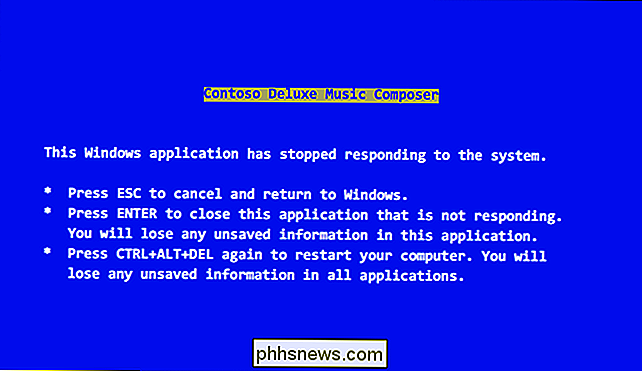
Windows 3.1 hadde ikke en blå skjerm av død: , du endte opp med en svart skjerm. Hvis du var heldig at svart skjerm var DOS-ledeteksten, hvorfra du kunne starte Windows igjen. Hvis ikke, var det på tide å nullstille.
Det ble imidlertid utløst en blå skjerm ved å trykke Ctrl + Alt + Delete. Dette ville fortsette å inspirere utformingen av Blue Screen of Death for å komme senere.
Interessant, som et blogginnlegg av Raymond Chen påpeker, var teksten her skrevet av ingen andre enn fremtidig administrerende direktør Steve Balmer, tilbake da han kjørte Systems Division i Microsoft.
Windows 95 og 98: Den originale blå skjermen av døden
Det er vanskelig å overvurdere hvor stor en avtale Windows 95 var: forestill deg nivået av hype rundt tidlige iPhone-modeller, men for et skrivebord operativsystem. Folk bokstavelig talt lined opp utenfor butikkene. Ja, 90-tallet var rart: folk var veldig spent på nye funksjoner på skrivebordet. Ingen var imidlertid begeistret for dette.
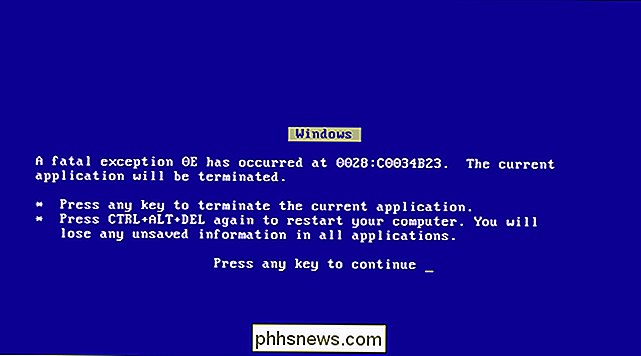
Den blå skjermen for døden ville dukke opp når et program eller en driver krasjet spektakulært. Det ga noen kryptert informasjon om hva som forårsaket problemet, og ga noe mer forståelig råd om hvordan brukerne skulle gå videre.
I teorien kan du trykke på en hvilken som helst nøkkel, lukke det programmet og ta deg tilbake til Windows-skrivebordet ditt, men dette virket sjelden. Som et blogginnlegg av Raymond Chen påpeker, sa de tidligere versjoner av denne meldingen at "Det kan være mulig å fortsette normalt", en linje som senere ble fjernet for å være veldig optimistisk.
Windows 2000: Sjekk etter virus, kanskje ?
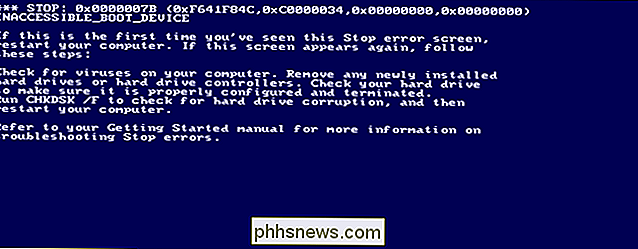
Da Windows 2000 kom ut, hadde Microsoft utvidet seg på rådene deres Blue Screens tilbød. All omtale av potensielt å returnere til skrivebordet ditt var borte, og brukere ble fortalt å skru av datamaskinene sine uten problemer. Det var også en liste over feilsøkingsideer hvis problemet vedvarer, fra å søke etter virus for å sjekke harddisken for korrupsjon.
Windows XP, Vista og 7: Vei Flere råd
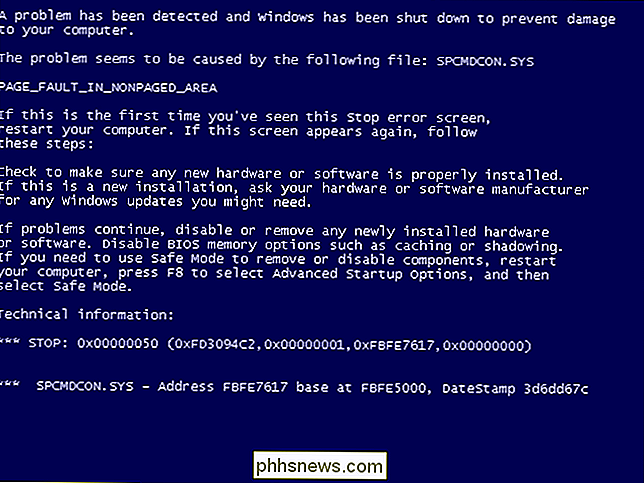
RELATERT: Alt du trenger å Vet om den blå skjermen av døden
Windows XP fortsatte trenden med å legge til flere og flere råd til den blå skjermen. Informasjonen om hvilket program som forårsaket problemet var fortsatt kryptisk, men i det minste ga deg noen koder du kunne Google i et forsøk på å fikse problemet. Resten av skjermen var fylt med alle slags råd. Brukerne ble fortalt at de skulle slå av datamaskinene sine, men da fortalte at alle programvarene er riktig installert og gitt en masse flere feilsøkingsideer.
Den blå skjermen endret ikke mye for Vista, men det ble vanligere. Windows 7 reduserte hvor ofte du så slike skjermer, men det virket heller ikke hvordan det så ut.
Windows 8: Sad Face, No Details
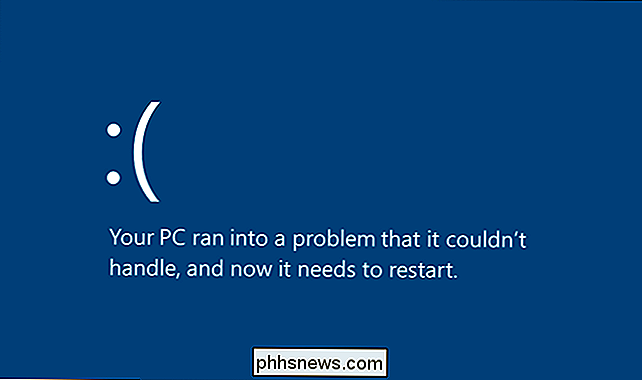
Windows 8 endret Blue Screens helt. Tekst-only Terminal look var borte, erstattet av moderne systemfonter, og et stort ASCII trist ansikt ble lagt til. Mest sannsynlig, nesten all informasjon om hva som faktisk forårsaket krasj, er borte, som det er råd for å løse problemet.
RELATERT: Hvordan finne ut hvorfor Windows-PCen krasjet eller frosset
Dette er ikke t så mye av et problem som det en gang var, fordi blåskjermene ikke er nesten like vanlige som de var tilbake på dagen. Du kan finne ut hvorfor PCen din krasjet ved å sjekke loggene eller bruke tredjeparts programvare som samler informasjonen.
Windows 10 holder det samme utseende i dag.
Blue Screen's Legacy
Microsoft ønsker at det ikke var slik, men i dag er Blue Screen of Death fortsatt et symbol på Windows. Dette har inspirert til det som kanskje er den største kontorspranken hele tiden: Blue Screen of Death skjermsparer. Tilbys av Sysinternals (som Microsoft senere kjøpte) gjør denne skjermspareren noe datasett krasjet til du trykker på en tast eller beveger musen. Det er morsomt.
Det er også en nikk til Blue Screen of Death i macOS. Hver PC på nettverket i Finder bruker dette ikonet:

Du må virkelig zoome inn for å se den, men den er der, og har eksistert i over tiår. Er dette lite, morsomt, eller begge deler?
Fotokreditt: Justin, Wikimedia Commons

Hva er blandet virkelighet på Windows 10, og bør du kjøpe et headset?
Microsoft bygger et økosystem av "Mixed Reality" -hodesett fra ulike PC-produsenter. Til tross for det misvisende navnet, er de første headsettene du kan kjøpe i dag egentlig bare virtuelle virkelighetshodesett, uten noen forsterkede virkelighetsfunksjoner i det hele tatt. Disse enhetene ble opprinnelig designet for å være billigere enn Oculus Rift og HTC Vive, men Oculus Rift koster nå $ 399, som er den samme prisen som de billigste Mixed Reality-headsettene.

Slik blokkerer du noen på Snapchat
Snapchat, med det forsvinner bilder, er en enkel app for folk å misbruke. Et sekunders snap kan være ganske traumatisk og umulig å bevise skjedd; med mindre du er rask nok til å skjermbilde den, er den borte så snart du ser på den. Blokkerer noen på Snapchat: Fjerner dem fra vennelisten din. Fjerner deg fra vennene dine.



